什么是 InstallShield 安装信息?
已发表: 2022-01-15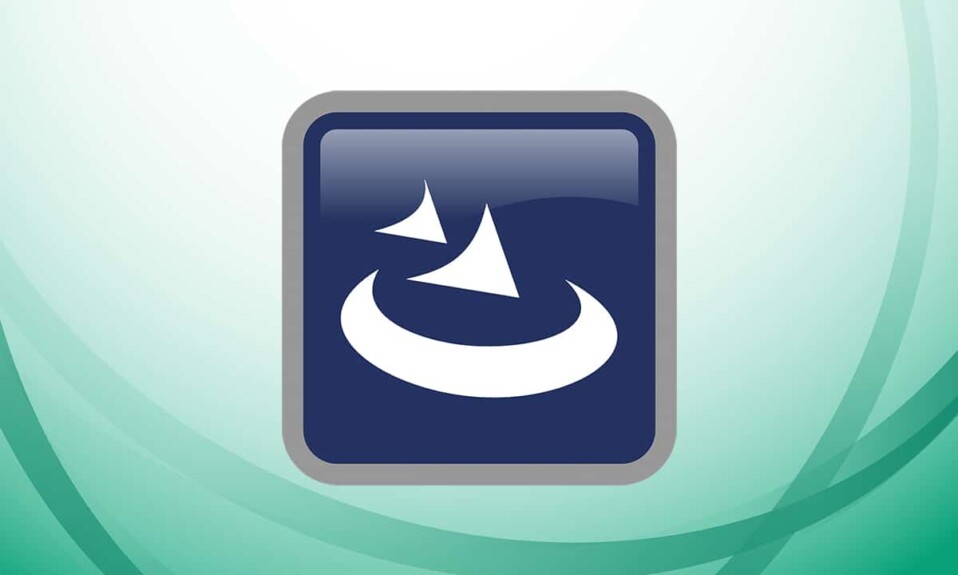
如果您环顾您的设备光盘,您会在 Program Files (x86) 或 Program Files 下发现一个名为 InstallShield Installation Information 的秘密文件夹。 文件夹的大小将根据您在 Windows PC 上安装的程序数量而有所不同。 今天,我们带来了一个完美的指南,它将教您什么是 InstallShield 安装信息以及如何卸载它,如果您选择这样做的话。
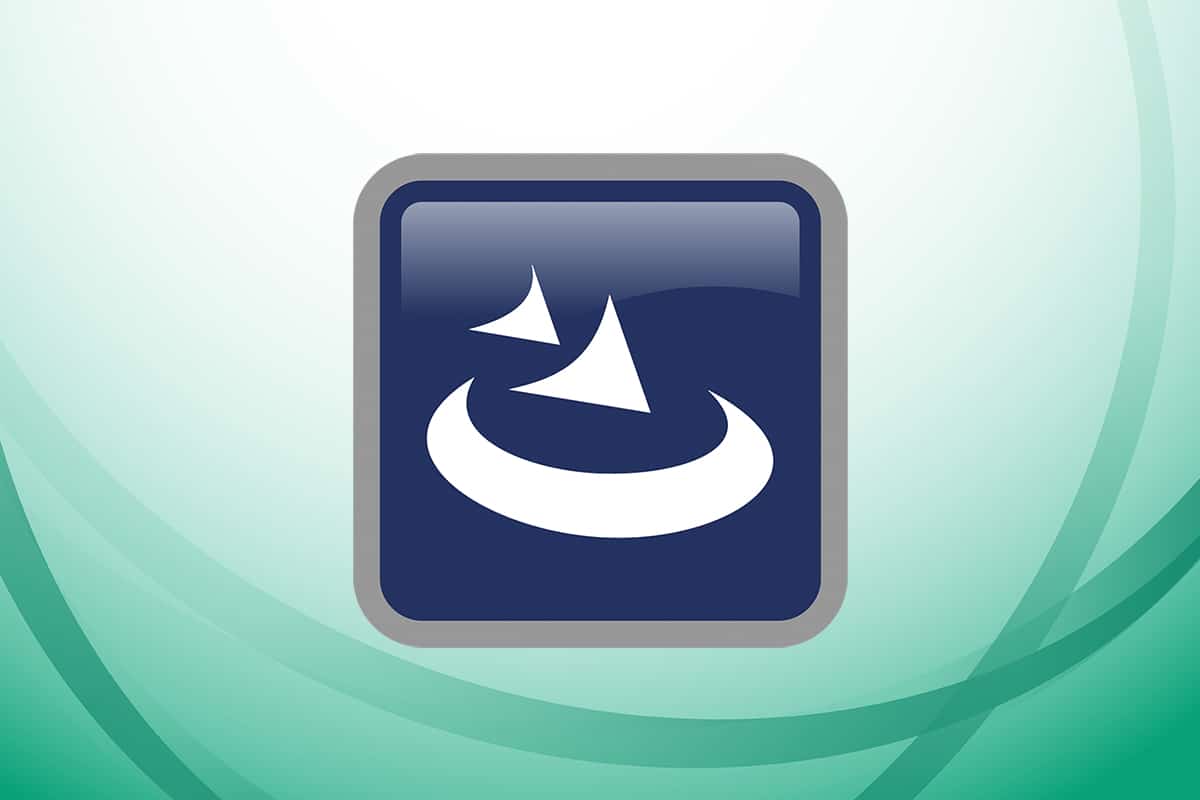
内容
- 什么是 InstallShield 安装信息?
- 是否可以删除 InstallShield 安装?
- 检查它是否是恶意软件?
- 如何卸载 InstallShield
- 方法一:使用uninstaller.exe文件
- 方法二:使用程序和功能
- 方法 3:使用注册表编辑器
- 方法 4:执行系统还原
- 方法 5:重新安装 InstallShield
什么是 InstallShield 安装信息?
InstallShield 是一个允许您创建软件包和安装程序的程序。 以下是该应用程序的一些显着功能:
- InstallShield 主要用于安装使用 Windows 服务包的应用程序。
- 此外,第三方应用程序也使用它来安装它们。
- 每次在您的 PC 上安装软件包时,它都会刷新记录。
所有这些信息都保存在 InstallShield 安装文件夹中,该文件夹被划分为具有十六进制名称的子文件夹,这些子文件夹对应于您使用 InstallShield 安装的每个应用程序。
是否可以删除 InstallShield 安装?
InstallShield Installation Manager无法删除。 完全卸载它可能会导致一系列问题。 因此,正确卸载它并删除其所有相关数据至关重要。 尽管在删除应用程序之前,必须清除 InstallShield 的安装信息文件夹。
检查它是否是恶意软件?
PC 病毒现在似乎是典型的软件,但要从 PC 中删除它们要困难得多。 为了将恶意软件感染到您的计算机上,使用了特洛伊木马和间谍软件。 其他类型的感染,例如广告软件和可能不需要的应用程序,同样难以摆脱。 它们通常与免费软件应用程序捆绑在一起,例如视频录制、游戏或 PDF 转换器,然后安装在您的 PC 上。 通过这种方式,它们可以很容易地避开您的防病毒程序的检测。
如果您无法像其他应用程序那样摆脱 InstallShield Installation Manager 1.3.151.365,那么是时候检查它是否是病毒了。 我们在下面以 McAfee 为例。
1. 右键单击InstallShield 文件并选择扫描选项,如图所示。
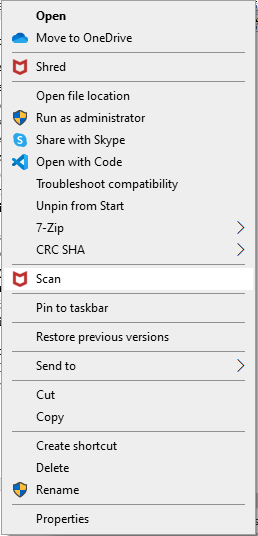
2. 如果是受病毒影响的文件,您的防病毒程序将终止并隔离它。
另请阅读:如何删除 Google Drive 中的重复文件
如何卸载 InstallShield
以下是卸载 InstallShield 安装信息应用程序的各种方法。
方法一:使用uninstaller.exe文件
大多数 Windows PC 程序的可执行文件称为 uninst000.exe、uninstall.exe 或类似名称。 这些文件可以在 InstallShield Installation Manager 安装文件夹中找到。 因此,最好的办法是使用其 exe 文件将其卸载,如下所示:
1. 在文件资源管理器中导航到InstallShield Installation Manager的安装文件夹。
2. 找到uninstall.exe或unins000.exe文件。
3. 双击文件运行它。
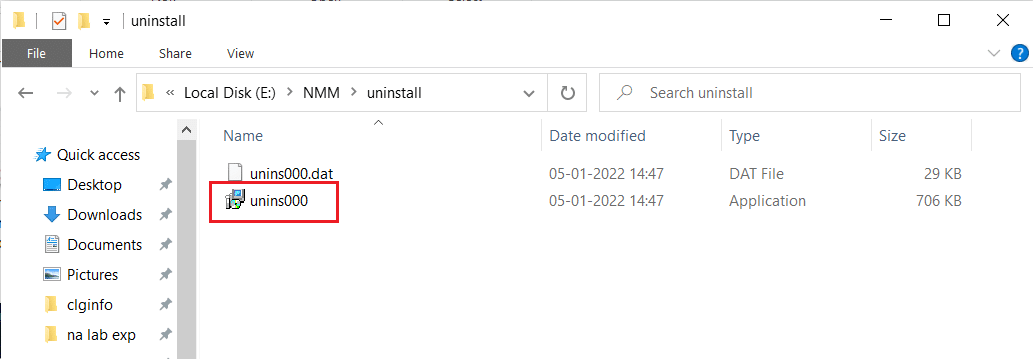
4. 按照屏幕上的卸载向导完成卸载。
方法二:使用程序和功能
每当您在 PC 上安装或卸载新软件时,程序和功能列表都会更新。 您可以使用程序和功能删除 InstallShield Manager 软件,如下所示:
1.同时按Windows + R键启动运行对话框
2. 输入appwiz.cpl并按Enter 键启动程序和功能窗口。
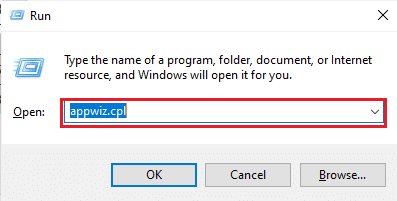
3. 右键单击InstallShield Installation Manager并选择Uninstall ,如下图所示。
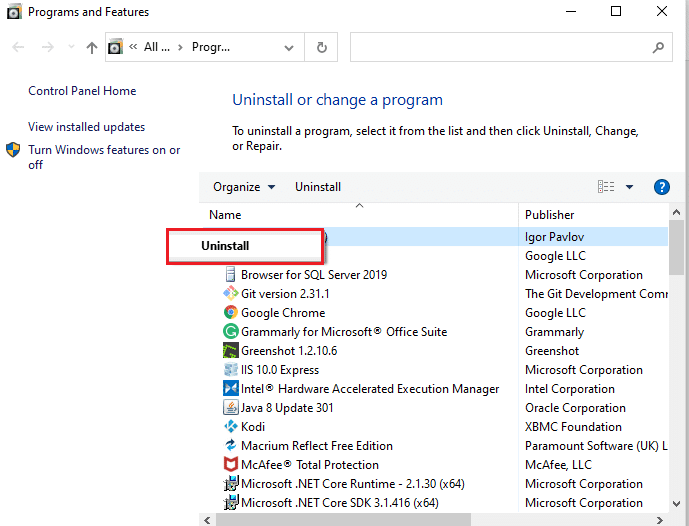
4. 确认卸载成功的提示,如果有的话。
另请阅读:为什么 Windows 10 很糟糕?
方法 3:使用注册表编辑器
当您在 Windows PC 上安装程序时,操作系统会保存其所有设置和信息,包括注册表中的卸载命令。 可以使用此方法卸载 InstallShield Installation Manager 1.3.151.365。
注意:请谨慎修改注册表,因为任何错误都可能导致您的设备崩溃。
1. 启动“运行”对话框,键入regedit,然后单击“确定”,如图所示。
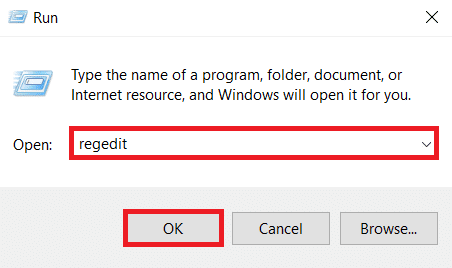
2. 在用户帐户控制提示中单击是。
3. 要备份 Windows 注册表,请单击文件>导出…选项,如图所示。
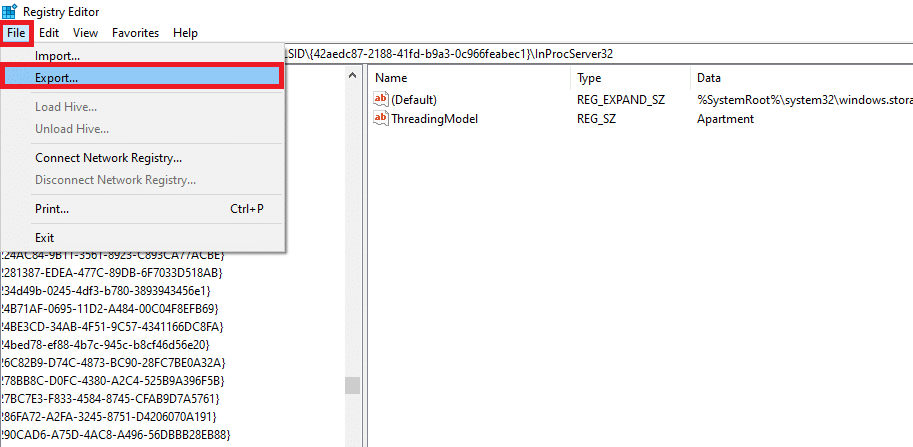
4. 通过双击每个文件夹导航到以下位置路径:
HKEY_LOCAL_MACHINE\SOFTWARE\Microsoft\Windows\CurrentVersion\Uninstall
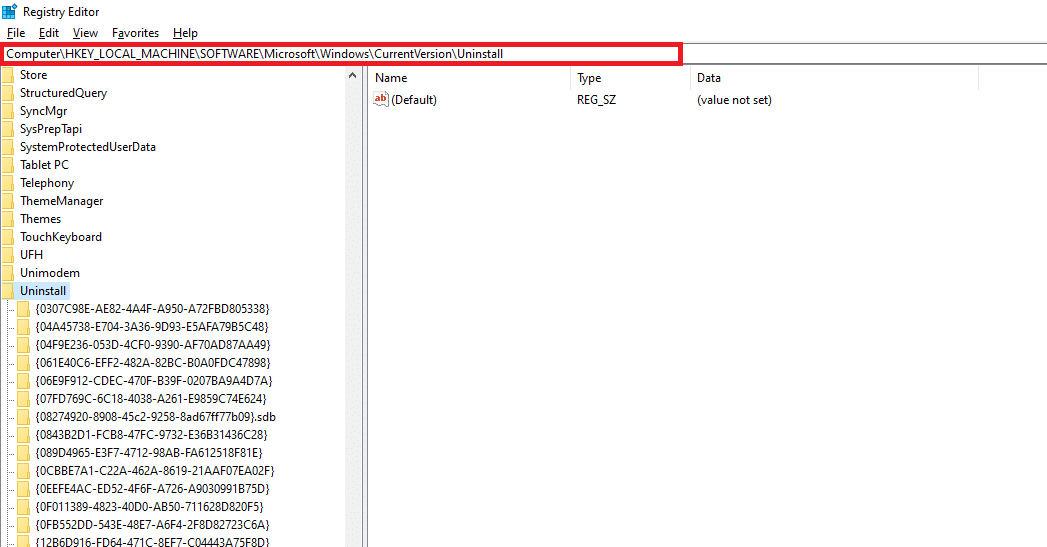

5. 找到Installshield文件夹并选择它。
6. 双击右侧窗格中的UninstallString并复制数值数据:
注意:我们以{0307C98E-AE82-4A4F-A950-A72FBD805338}文件为例。
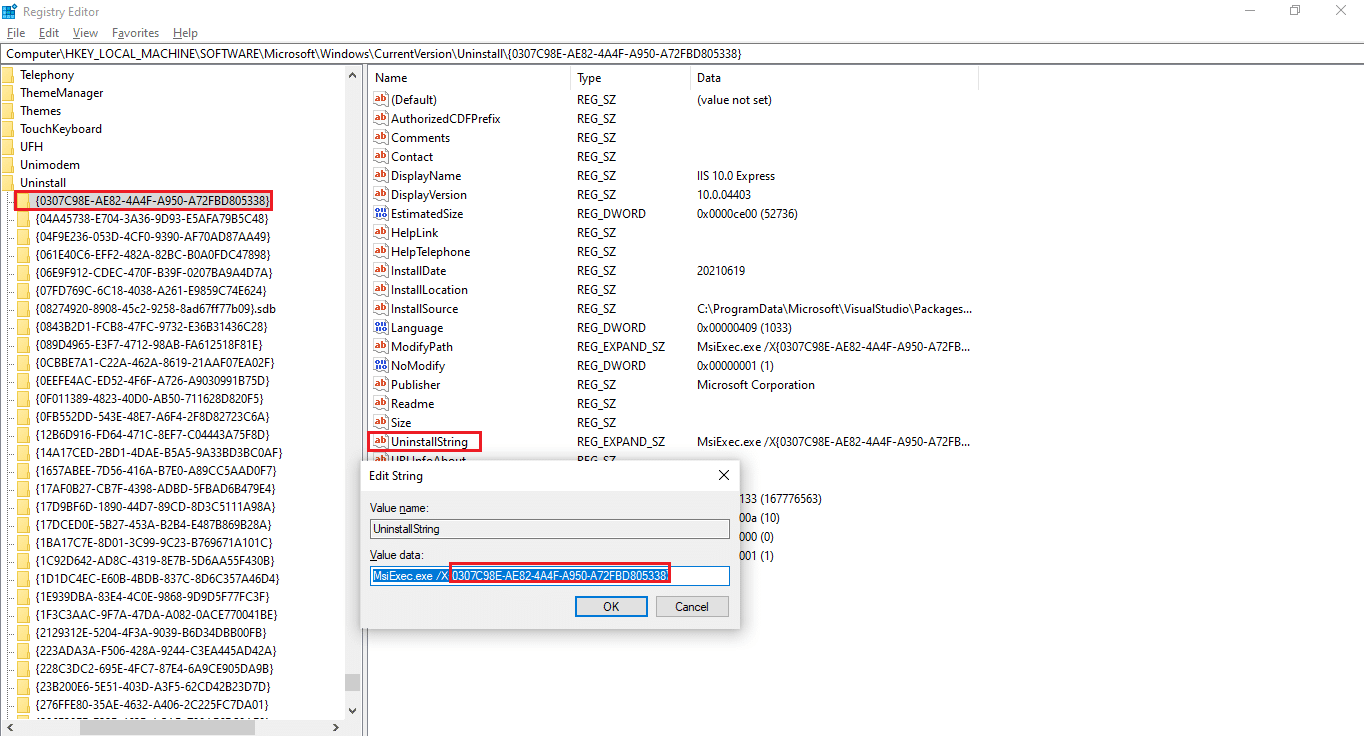
7. 打开运行对话框并将复制的数值数据粘贴到打开字段中,然后单击确定,如下图所示。
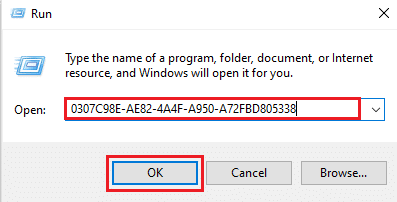
8. 按照屏幕上的向导卸载 InstallShield Installation Information Manager。
另请阅读:如何在 PowerShell 中删除文件夹和子文件夹
方法 4:执行系统还原
系统还原是一项 Windows 功能,它允许用户将其 PC 还原到以前的状态并删除使其速度变慢的程序。 如果您在安装应用程序之前创建了系统还原点,您可以使用系统恢复来还原您的 PC 并删除不需要的程序,例如 InstallShield Installation Manager。
注意:在执行系统还原之前,请备份您的文件和数据。
1. 点击Windows 键,输入控制面板并点击打开,如图所示。
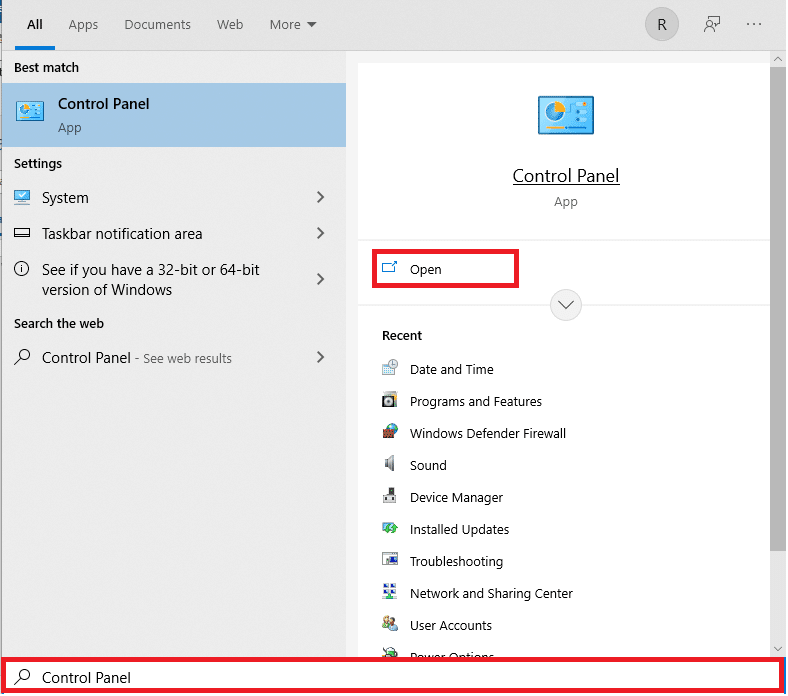
2. 将查看方式:设置为小图标,然后从设置列表中选择系统。
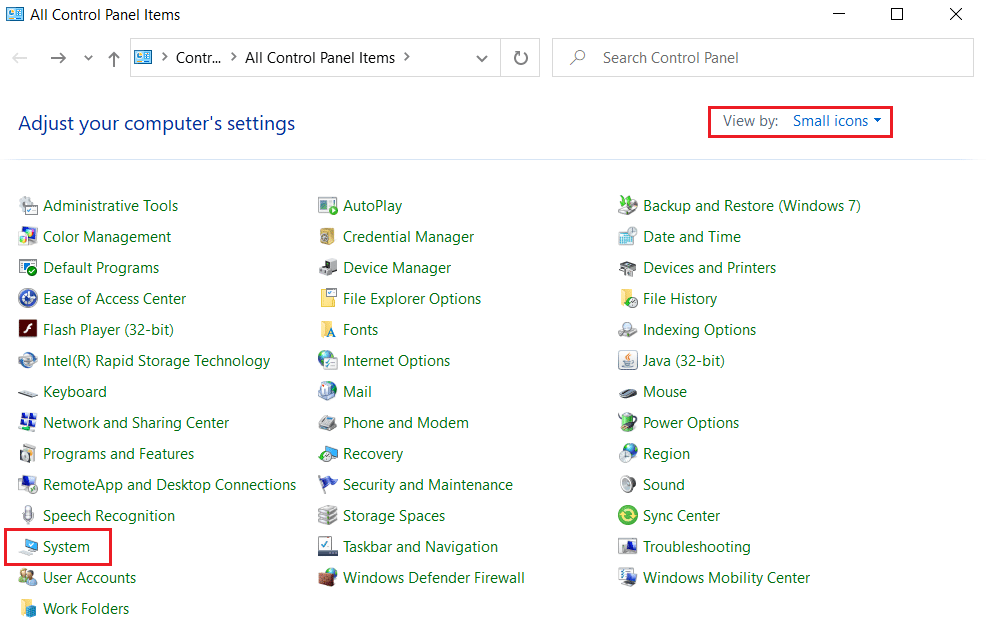
3. 单击相关设置部分下的系统保护,如图所示。
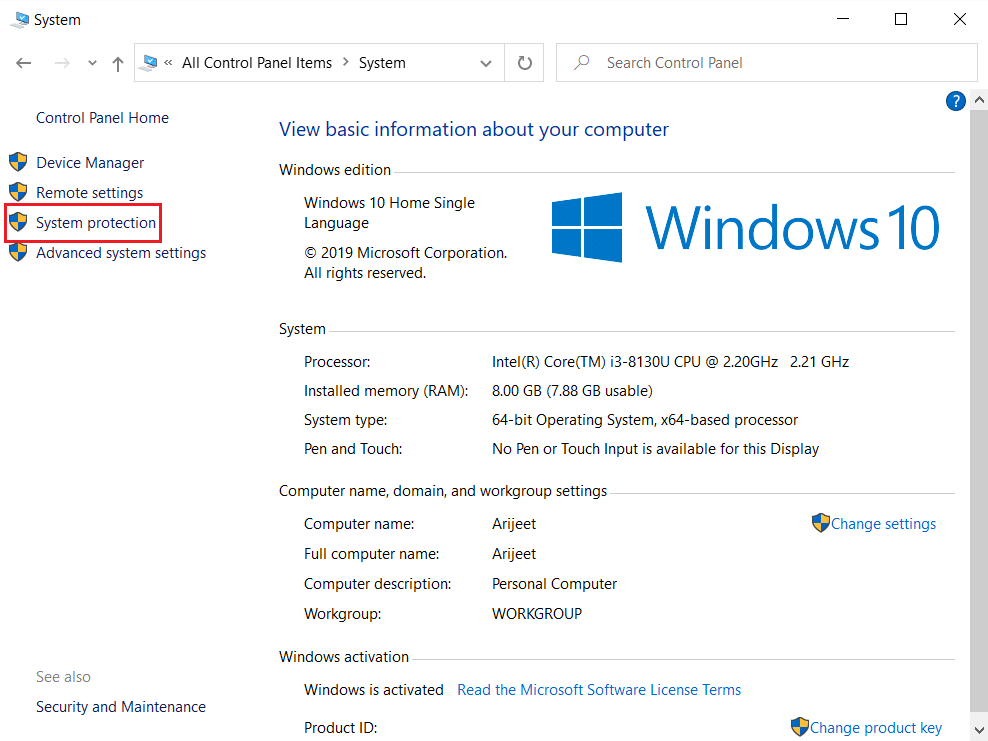
4. 在“系统保护”选项卡中,单击“系统还原...”按钮,突出显示。
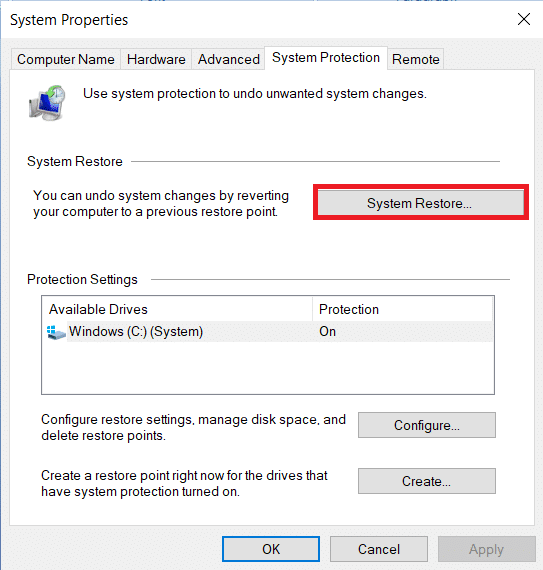
5A。 选择选择不同的还原点,然后单击下一步 >按钮。
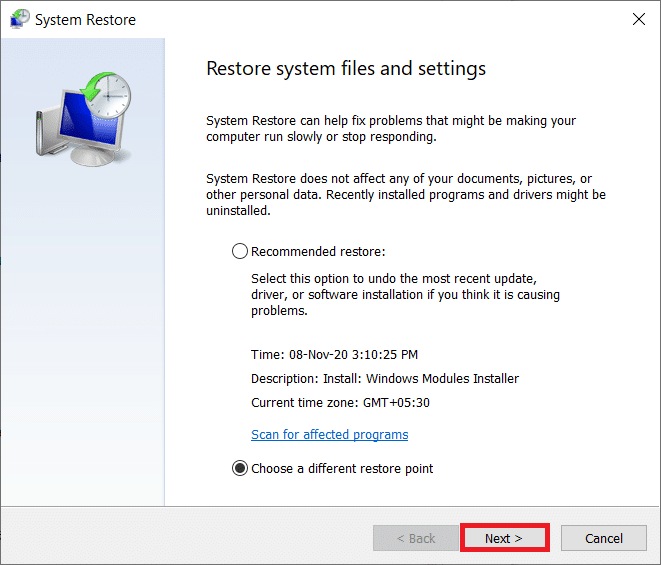
从列表中选择一个还原点并单击下一步 >按钮。
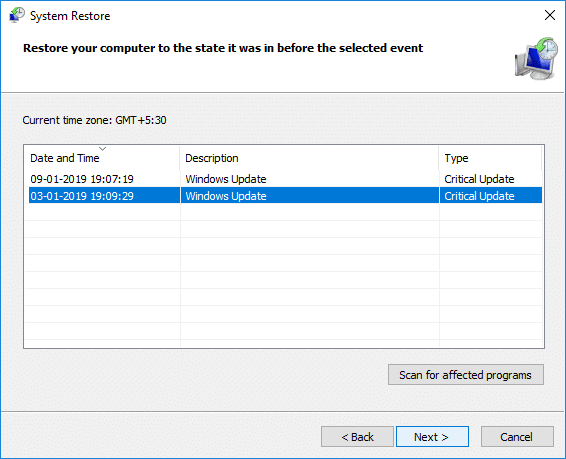
5B。 或者,您可以选择推荐还原并单击下一步 >按钮。
注意:这将撤消最近的更新、驱动程序或软件安装。
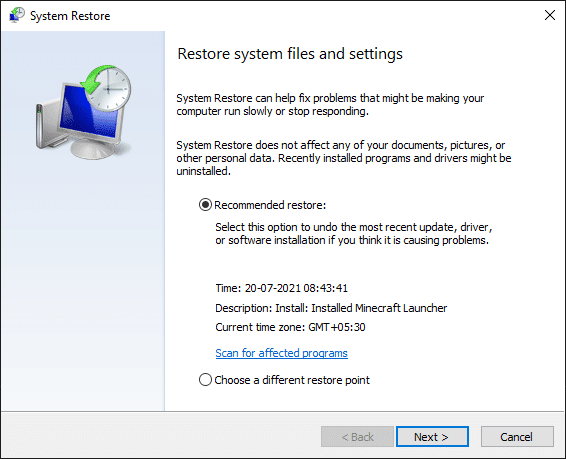
6. 现在,单击完成以确认您的还原点。 Windows 操作系统将相应恢复。
另请阅读: C:\windows\system32\config\systemprofile\Desktop 不可用:已修复
方法 5:重新安装 InstallShield
如果必要的文件损坏或丢失,您将无法删除 InstallShield Installation Manager 1.3.151.365。 在这种情况下,重新安装 InstallShield 1.3.151.365 可能会有所帮助。
1. 从官网下载InstallShield 。
注意:您可以尝试免费试用版,否则点击立即购买。
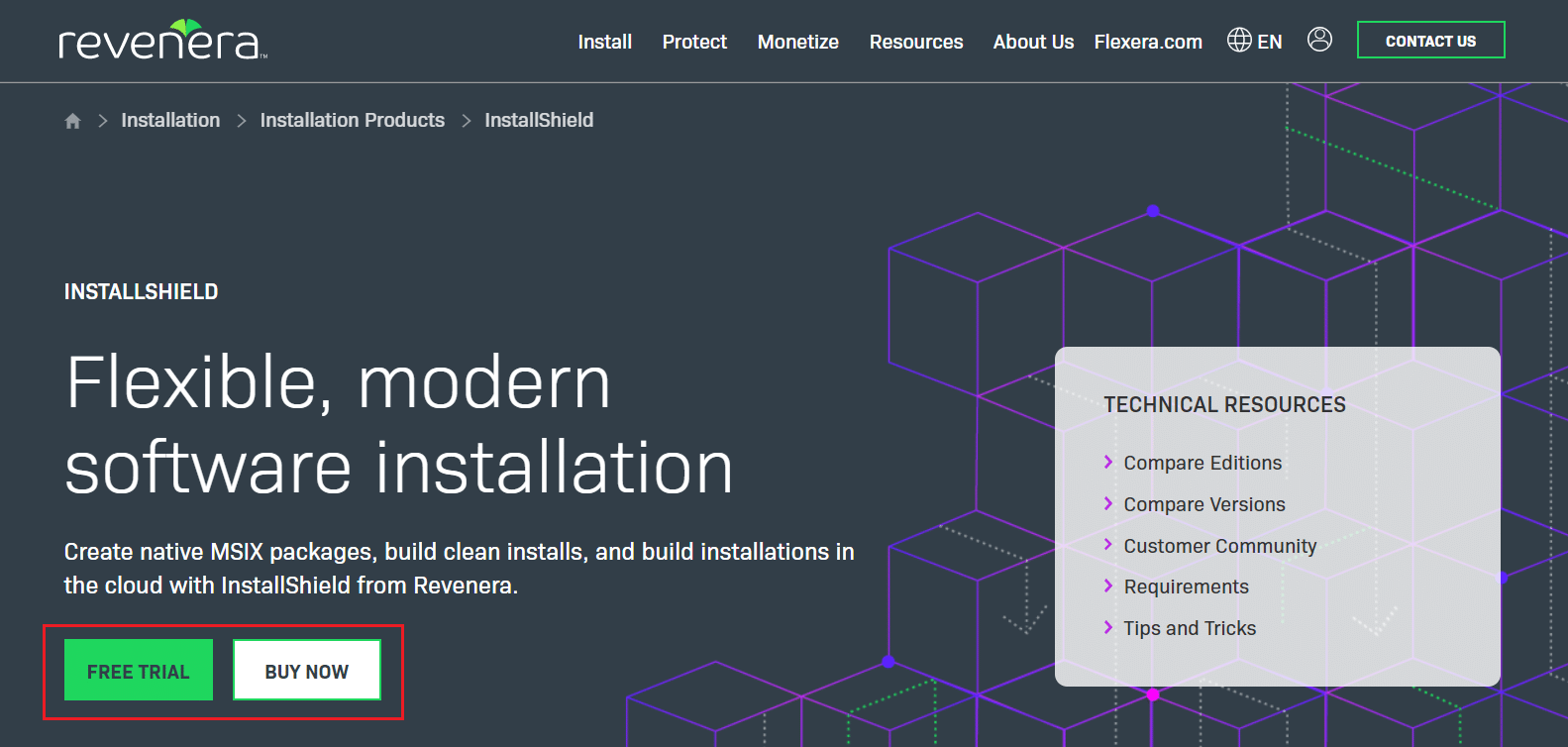
2. 从下载的文件运行安装程序以重新安装应用程序。
注意:如果您有原始光盘,那么您也可以使用该光盘进行安装。
3. 使用安装程序修复或删除程序。
另请阅读:什么是 hkcmd?
常见问题 (FAQ)
Q1。 是否可以删除有关 InstallShield 安装的信息?
答。 如果您指的是位于C:\Program Files\Common Files中的 InstallShield 文件夹,则可以安全地删除它。 当您安装使用 InstallShield 方法而不是 Microsoft Installer 的软件时,将自动重建该文件夹。
Q2。 InstallShield 中有病毒吗?
答。 InstallShield 不是病毒或恶意程序。 该实用程序是在 Windows 8 以及旧版本的 Windows 操作系统上运行的正版 Windows 软件。
Q3。 InstallShield 安装后会去哪里?
答。 InstallShield 创建一个. msi 文件,可用于在目标 PC 上从源计算机安装有效负载。 可以创建用户在安装过程中可以选择的问题、要求和注册表设置。
受到推崇的:
- 修复 Windows 10 中 WSAPPX 的高磁盘使用率
- 如何将电视用作 Windows 11 PC 的显示器
- 什么是 Windows 11 SE?
- 什么是 WinZip? WinZip 安全吗
我们希望本文对您了解什么是 InstallShield 安装信息以及如何在需要时卸载它有所帮助。 让我们知道哪种技术对您来说最成功。 此外,如果您对本文有任何疑问/建议,请随时将它们放在下面的评论部分。
